別のSSIDでの接続
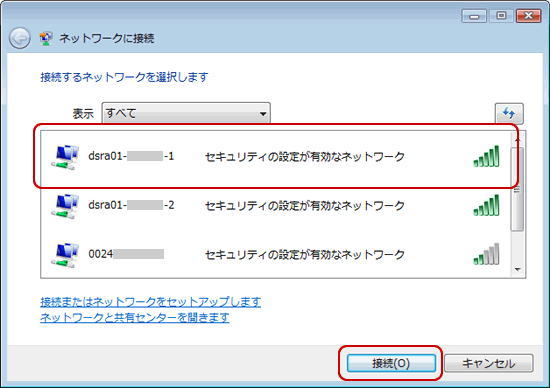
次は別のSSIDで接続してみるという方法です。いろいろな機器をWi-Fiに接続する時に、その接続先となるアクセスポイント名がSSIDです。一般的に、Wi-Fiルータなどの親機は、複数のアクセスポイントを持っています。また、近くの住宅や施設にWi-Fi親機が設置されていることがありますが、そうした親機が発信している電波を子機が受け取ることもあります。
つまり、子機をWi-Fi接続する時には、複数のアクセスポイントの中から、本来接続するべきものを選ぶ必要があるわけです。この識別を容易にするのが、それぞれのアクセスポイントに対して割り当てられている固有の名前で、それを「SSID」と言います。
まずは、SSIDが自分のルータのものか確認しましょう。場合によっては、隣の家の無線LANルータのSSIDを選択していることもあるのです。接続済みの表示がされているのに、インターネットに接続できない場合、別のSSIDで再接続してみてください。実はこれでインターネットに接続できてしまうことが結構あります。
まず、通知領域に表示されている無線LANのアイコンをクリックすると、表示される違うSSIDがあるので、それをクリックして、再接続を試みることになります。また、現在接続しているSSIDをあえて選択して「関連付けを解除する」ボタンで、接続を切断し、再び同じSSIDで接続してみるというのも試してみてください。
自分のルータのSSIDは、本体に表示があると思います。通知領域のネットワークアイコンに「赤い×」、「未接続-使用可能な接続はありません」と表示が出て、クリックしてもSSIDが表示されないこともあります。この場合は、無線LAN子機が機能していないことになります。子機が外付け装着なら、挿し直してみましょう。更には、ドライバの再インストールやバージョンアップを実行してみましょう。Windows 10になって、旧ドライバでは対応していない場合も多いのです。